photoshop合成创意:蜕变的木棉花--hecheng 作者:钟百迪 教程来源:pconline 数码暗房是永恒不变的话题,photoshop这个暗房帮我们实现了很多生活中实现不了的构思。 给了我们一个自由翱翔的创作空间。 本例子通过拍摄的木棉花素材,通过自由变化工具的应用,通道选区的调用以及滤镜的综合应用,合成木棉花的蜕变的创意。 难点就在于如何利用通道储存选区,在通道进行滤镜应用,以调用在图层的选区进行创作,学了本例子还可以触类旁通,制作一些纸张特效。 先看素材和效果图。
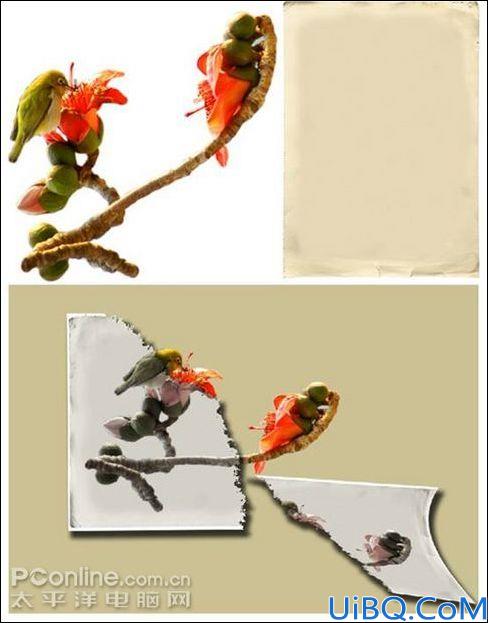
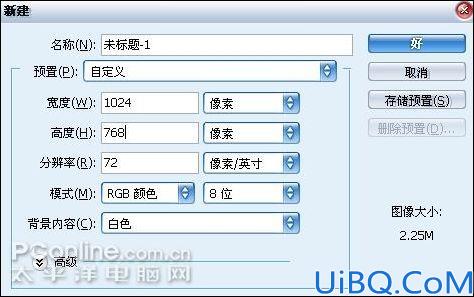
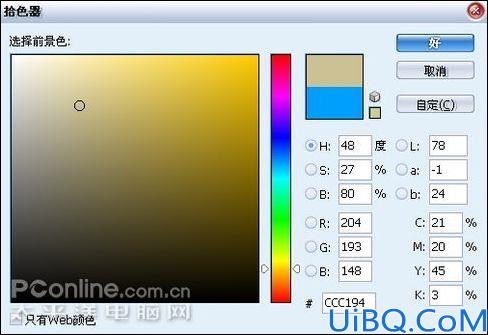






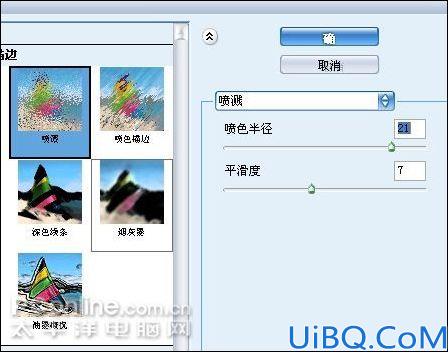


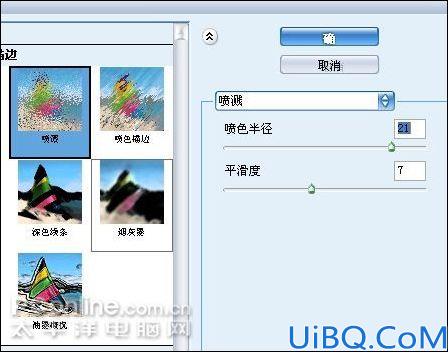
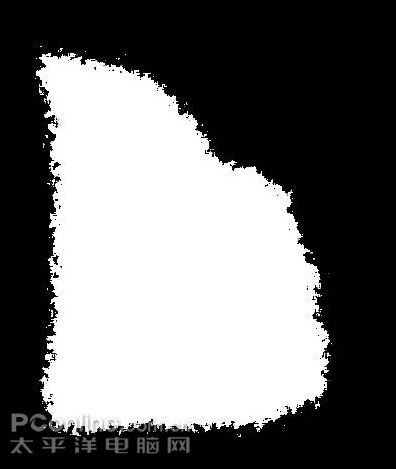











 加载中,请稍侯......
加载中,请稍侯......
精彩评论